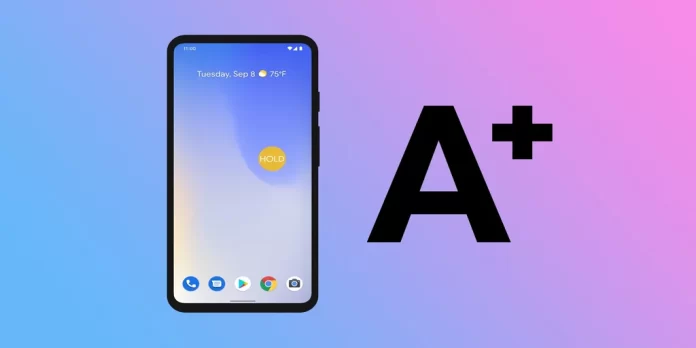Heb je ooit moeite gehad om tekst te lezen op je Android-toestel? Knijp je constant met je ogen om een simpel bericht of artikel te lezen? Vrees niet, want er is een oplossing voor dit probleem. Het wijzigen van de tekstgrootte op je Android-toestel kan een wereld van verschil maken als het gaat om comfortabel en gemakkelijk lezen.
Maar hoe kun je precies de tekstgrootte op je Android-toestel wijzigen? Dat is niet ingewikkeld. Je hoeft alleen maar de weergave- of toegankelijkheidsinstellingen op je smartphone te zoeken en daar de instelling voor de tekstgrootte te wijzigen.
Hier lees je hoe je dat het beste kunt doen.
Hoe de tekstgrootte op Android aanpassen via Beeldscherminstellingen
Als je de tekstgrootte op je Android-toestel wilt vergroten of verkleinen, kun je de volgende stappen volgen:
- Open de Instellingen-app en ga naar het menu Weergave.
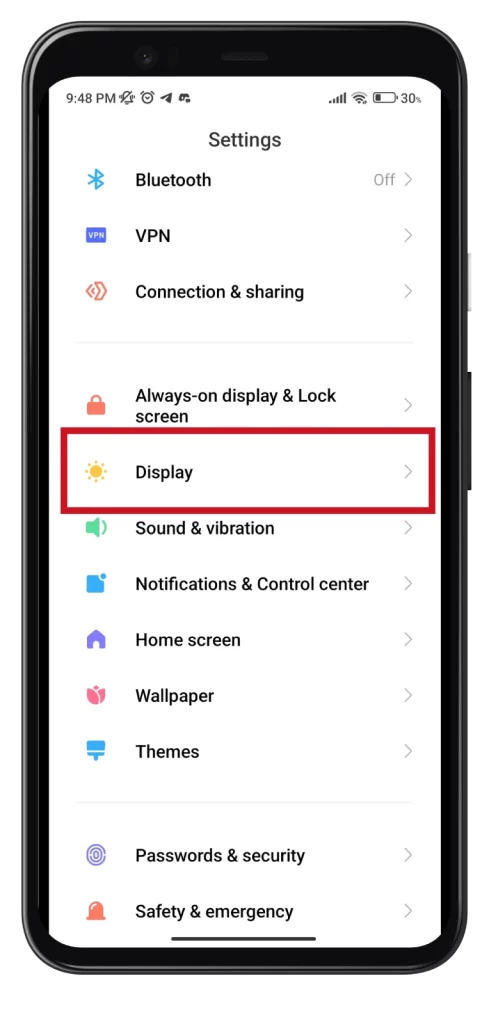
- Scroll vervolgens naar beneden en selecteer Tekstgrootte.
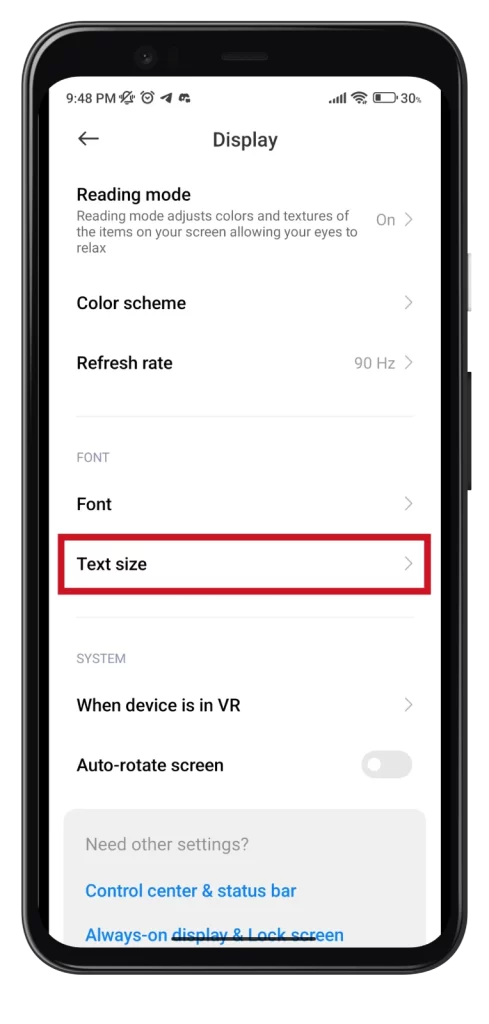
- Je zult een schuifbalk zien waarmee je de tekstgrootte kunt aanpassen. Verplaats de schuifregelaar naar rechts om de tekstgrootte te vergroten of naar links om deze te verkleinen.
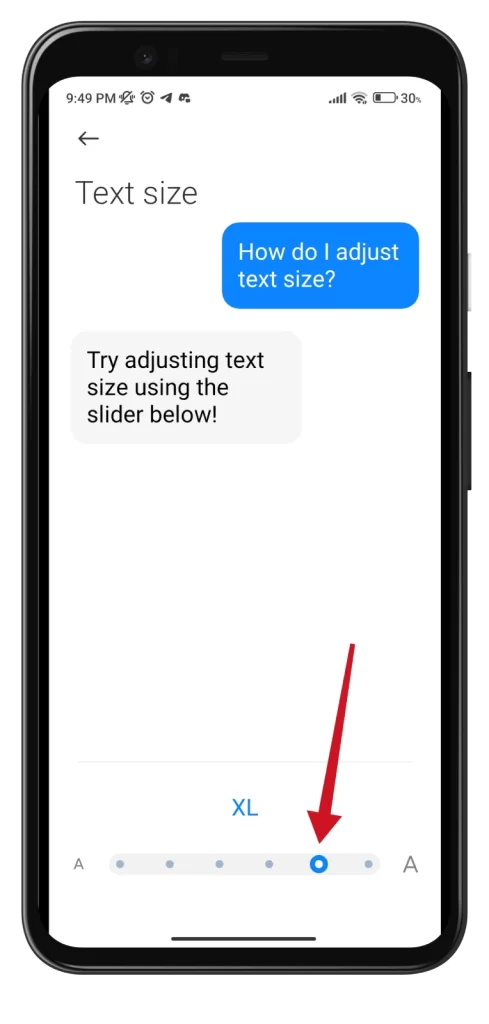
- Zodra je de gewenste tekstgrootte hebt geselecteerd, tik je op de knop Gereed of Opslaan om de wijzigingen toe te passen.
Terwijl je de schuifbalk beweegt, zie je een voorbeeld van de nieuwe tekstgrootte op je scherm.
Hoe de tekstgrootte op Android wijzigen via Toegankelijkheidsinstellingen
Doe het volgende:
- Open de Instellingen-app en ga naar het menu Extra instellingen.
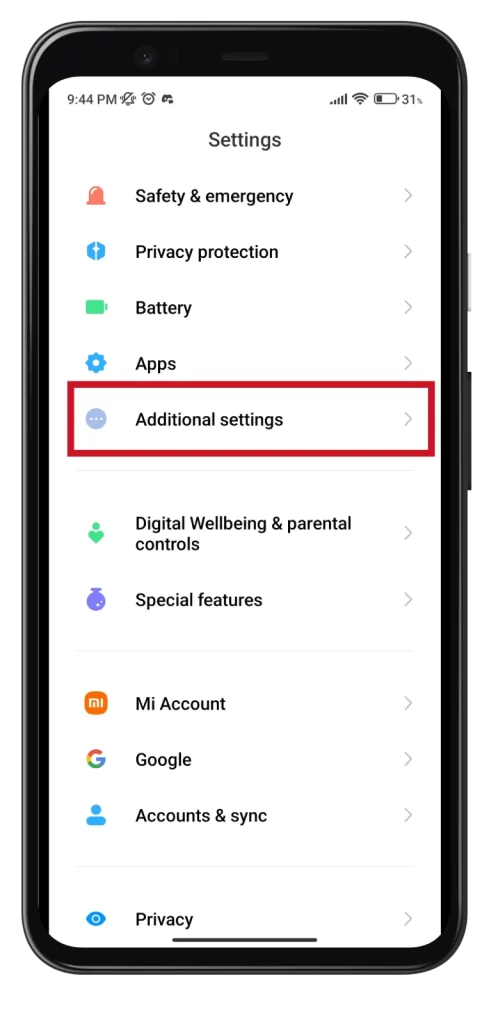
- Navigeer daarna naar Toegankelijkheid.
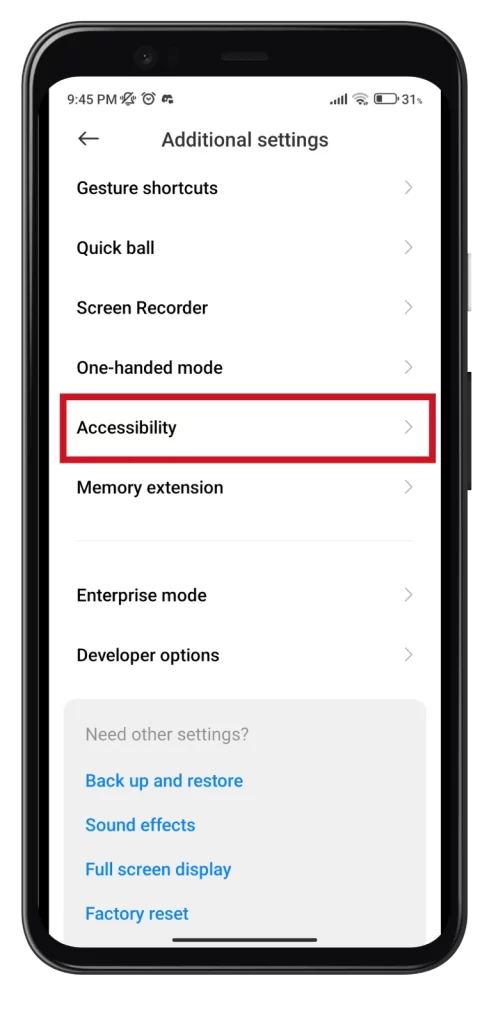
- Ga vervolgens naar het tabblad Vision en selecteer Weergavegrootte.
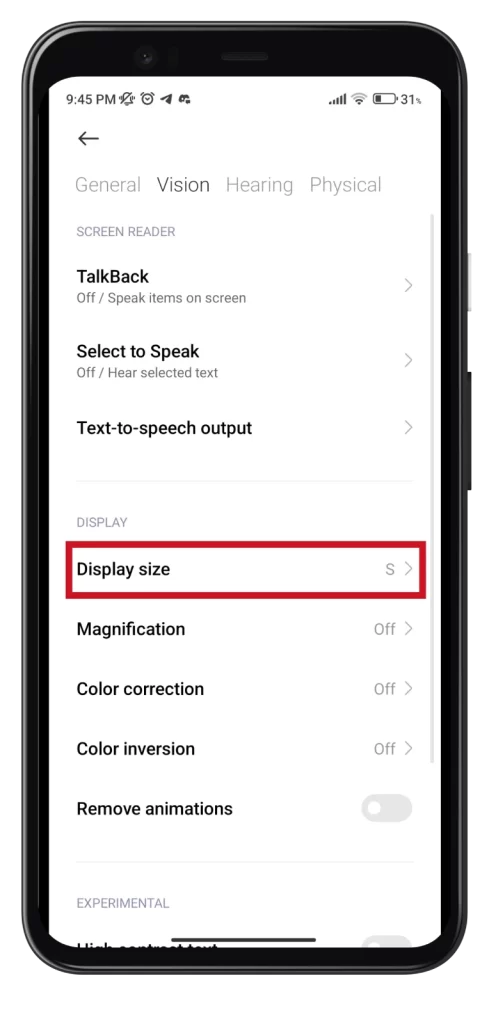
- Hier zie je ook een schuifregelaar waarmee je de grootte kunt aanpassen.
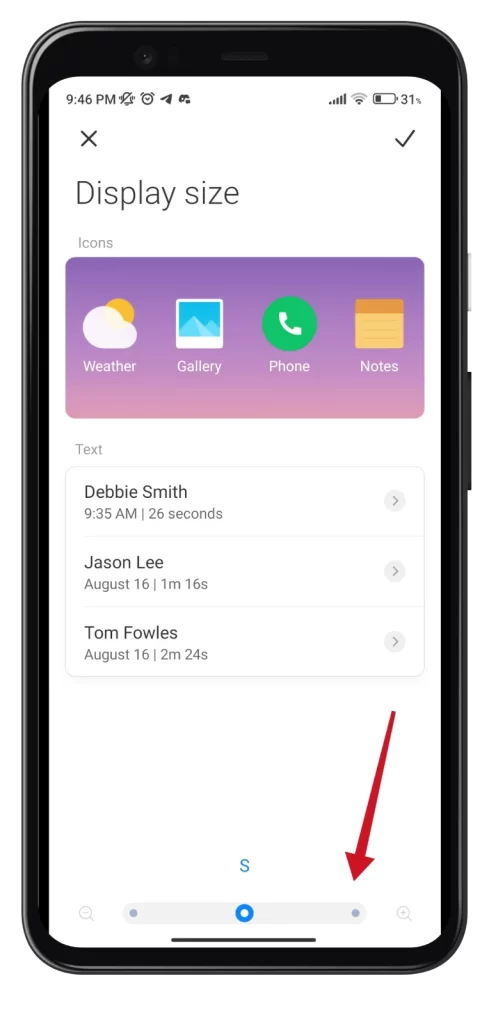
De tekstgrootte verandert mee met de schermgrootte. Het is ook belangrijk om op te merken dat deze stappen kunnen variëren afhankelijk van de OS-versie. Alles is echter intuïtief duidelijk.
Vergroting gebruiken op Android
Vergroting is een handige toegankelijkheidsfunctie die ongelooflijk nuttig kan zijn voor mensen die moeite hebben met het zien van kleine tekst of afbeeldingen op hun Android-toestel. Met deze functie kun je inzoomen op het scherm, waardoor alles beter opvalt en makkelijker te zien is.
Zo schakel je het in:
- Open Instellingen en ga naar Toegankelijkheid zoals hierboven beschreven.
- Tik op Vergroting of Vergrotingsgebaren.
- Schakel de schakelaar in om de vergrotingsfunctie in te schakelen.
De snelkoppeling voor vergroting zou op je scherm moeten verschijnen. Je kunt deze gebruiken om het scherm te vergroten.
Als je een app opent of sluit terwijl de vergrotingsfunctie is ingeschakeld, wordt je scherm automatisch volledig uitgezoomd. Je kunt de vergroting echter eenvoudig weer inschakelen met de geselecteerde snelkoppeling.
Dat is het!